Démarrage rapide : Exécuter votre première estimation de ressources
Découvrez comment utiliser l’estimateur de ressources Azure Quantum pour estimer les ressources de votre programme Q#. Dans cet article, vous évaluez les ressources d’un programme Q# à l’aide de l’estimateur de ressources local.
Notes
Le Kit de développement Microsoft Quantum (QDK classique) ne sera plus pris en charge après le 30 juin 2024. Si vous êtes un développeur QDK existant, nous vous recommandons de passer au nouveau kit de développement Azure Quantum (QDK moderne) pour continuer à développer des solutions quantiques. Pour plus d’informations, consultez Migrer votre code Q# vers le QDK moderne.
Prérequis
- Dernière version de Visual Studio Code ou ouvrez VS Code sur le web.
- Dernière version de l’extension Azure Quantum Development Kit . Pour plus d’informations sur l’installation, consultez Installation du QDK moderne sur VS Code.
Conseil
Vous n’avez pas besoin d’avoir un compte Azure pour exécuter l’estimateur de ressources local.
Charger un exemple de programme Q#
- Dans VS Code, sélectionnez Fichier > Nouveau fichier et enregistrez le fichier sous RandomNum.qs.
- Ouvrez RandomNum.qs et tapez
sample, puis sélectionnez Exemple de bits aléatoires et enregistrez le fichier.
Exécuter l’estimateur de ressources
L’estimateur de ressources offre six paramètres qubits prédéfinis, dont quatre ont des jeux d’instructions basés sur une porte et deux qui ont un ensemble d’instructions Majorana. Il offre également deux codes de correction d’erreurs quantiques, surface_code et floquet_code.
Dans cet exemple, vous exécutez l’estimateur de ressources à l’aide du qubit_gate_us_e3 paramètre qubit et du surface_code code de correction d’erreur quantique. Pour plus d’informations, consultez Paramètres cibles pour l’estimateur de ressources.
- Sélectionnez Affichage -> Palette de commandes, ou appuyez sur Ctrl+Maj+P, puis tapez « ressource » qui doit faire apparaître l’option Q# : Calculer les estimations des ressources . Sélectionnez cette option pour ouvrir la fenêtre Estimateur de ressources.
- Vous pouvez sélectionner un ou plusieurs paramètres Qubit + Types de code correction d’erreur pour estimer les ressources pour. Pour cet exemple, sélectionnez qubit_gate_us_e3 , puis cliquez sur OK.
- Spécifiez le budget d’erreur ou acceptez la valeur par défaut 0,001. Pour cet exemple, conservez la valeur par défaut et appuyez sur Entrée.
- Appuyez sur Entrée pour accepter le nom de résultat par défaut en fonction du nom de fichier, dans ce cas, RandomNum.
Afficher les résultats
L’estimateur de ressources fournit plusieurs estimations pour le même algorithme, chacune affichant des compromis entre le nombre de qubits et le runtime. Comprendre le compromis entre l’exécution et l’échelle du système est l’un des aspects les plus importants de l’estimation des ressources.
Le résultat de l’estimation des ressources s’affiche dans la fenêtre Estimation Q# .
L’onglet Résultats affiche un résumé de l’estimation des ressources. Cliquez sur l’icône en regard de la première ligne pour sélectionner les colonnes à afficher. Vous pouvez sélectionner parmi le nom de l’exécution, le type d’estimation, le type qubit, le schéma qec, le budget d’erreur, les qubits logiques, la profondeur logique, la distance du code, les états T, les fabriques T, la fraction de fabrique T, le runtime, rQOPS et les qubits physiques.
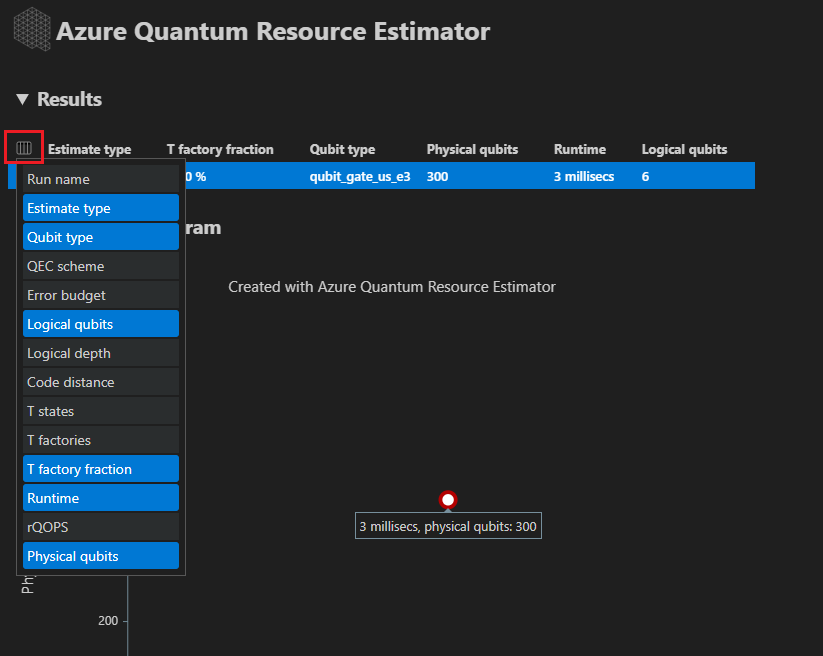
Dans la colonne Type d’estimation de la table de résultats, vous pouvez voir le nombre de combinaisons optimales de {nombre de qubits, runtime} pour votre algorithme. Ces combinaisons sont visibles dans le diagramme d’espace-temps.
Notes
Si vous sélectionnez plusieurs paramètres de qubit et codes de correction d’erreur dans la configuration, les résultats s’affichent dans différentes lignes dans l’onglet Résultats . Le fait de cliquer sur un résultat de la table fait apparaître le diagramme d’espace et les données de rapport correspondants.
Le diagramme Espace-temps montre les compromis entre le nombre de qubits physiques et le runtime de l’algorithme. Dans ce cas, l’estimateur de ressources trouve 1 combinaison optimale parmi plusieurs milliers de possibles. Vous pouvez pointer sur chaque point {nombre de qubits, runtime} pour afficher les détails de l’estimation des ressources à ce stade. Pour plus d’informations, consultez Diagramme d’espace-temps.
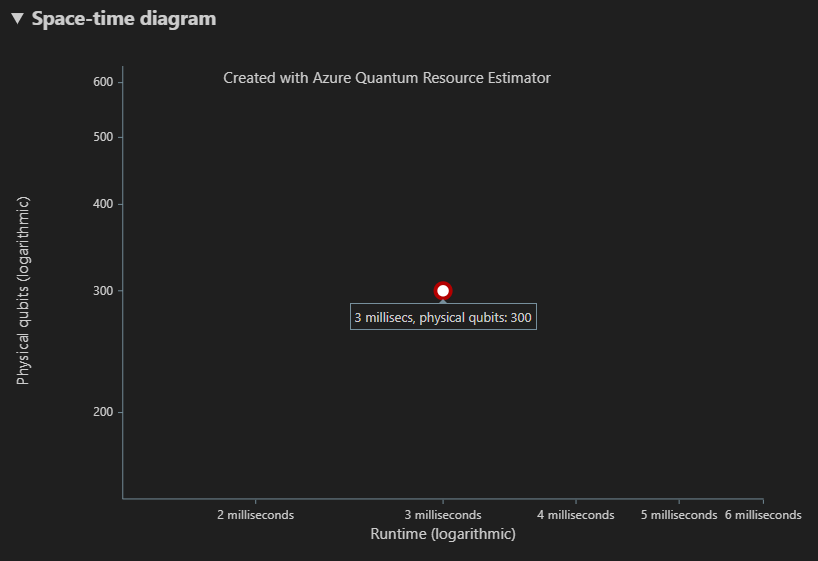
Notes
Vous devez cliquer sur un point du diagramme d’espace-temps, c’est-à-dire une paire {nombre de qubits, runtime}, pour voir le diagramme d’espace et les détails de l’estimation des ressources correspondant à ce point.
L’onglet Diagramme d’espace affiche la distribution des qubits physiques utilisés pour l’algorithme et les fabriques T. Dans cet exemple, les qubits d’algorithme et les qubits totaux sont les mêmes, car l’algorithme n’utilise aucune copie de fabrique T. Pour plus d’informations, consultez Diagrammes d’espace-temps.
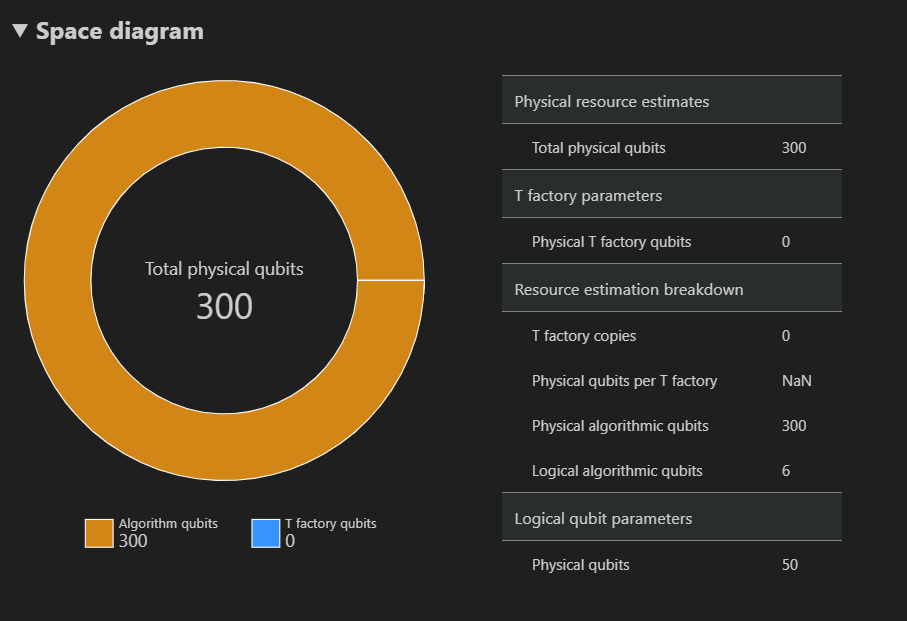
Enfin, l’onglet Estimations des ressources affiche la liste complète des données de sortie de l’estimateur de ressources. Vous pouvez examiner les détails des coûts en réduisant les groupes, qui ont plus d’informations. Par exemple, réduisez le groupe de paramètres qubit logiques . Pour plus d’informations, consultez les données de rapport de l’estimateur de ressources pour l’estimateur de ressources.
Paramètre qubit logique Valeur Schéma QEC surface_code Distance du code 5 Qubits physiques 50 Temps de cycle logique 3 milisecs Taux d’erreur qubit logique 3.00E-5 Préfacteur de croisement 0,03 Seuil de correction d’erreur 0,01 Formule de temps de cycle logique (4 * twoQubitGateTime+ 2 *oneQubitMeasurementTime) *codeDistanceFormule qubits physiques 2 * codeDistance*codeDistanceConseil
Cliquez sur Afficher les lignes détaillées pour afficher la description de chaque sortie des données du rapport.
Les fonctionnalités complètes de l’estimateur de ressources dépassent la portée de ce guide de démarrage rapide. Pour plus d’informations, consultez Utiliser l’estimateur de ressources avec différents SDK et IDE.
Notes
Si vous rencontrez un problème lors de l’utilisation de l’estimateur de ressources, case activée la page Résolution des problèmes ou contactez AzureQuantumInfo@microsoft.com.
Étapes suivantes
Commentaires
Bientôt disponible : Tout au long de 2024, nous allons supprimer progressivement GitHub Issues comme mécanisme de commentaires pour le contenu et le remplacer par un nouveau système de commentaires. Pour plus d’informations, consultez https://aka.ms/ContentUserFeedback.
Envoyer et afficher des commentaires pour